
Přehled krokového sekvenceru v aplikaci Logic Remote na iPadu
Krokový sekvencer v aplikaci Logic Pro vám umožňuje vytvářet vzory úpravami multifunkčních kroků v mřížce kroků. Každý řádek obsahuje zvuk (což může být nástroj bicí soupravy, tón nástroje nebo rozsah tónů) nebo automatizovaný parametr (vzor pak mění hodnoty tohoto parametru v čase). Každý krok reprezentuje nastavitelný úsek hudebního času. Pro jednotlivé kroky můžete upravovat hodnoty řady různých parametrů, například sílu, výšku nebo dobu uzavření brány, a měnit nastavení vzorů a řádků, například délku vzoru nebo pozici přehrávání.
Logic Remote vám umožňuje vytvářet, upravovat a přehrávat vzory krokového sekvenceru na vašem zařízení. Rozhraní krokového sekvenceru v Logic Remote obsahuje následující prvky:
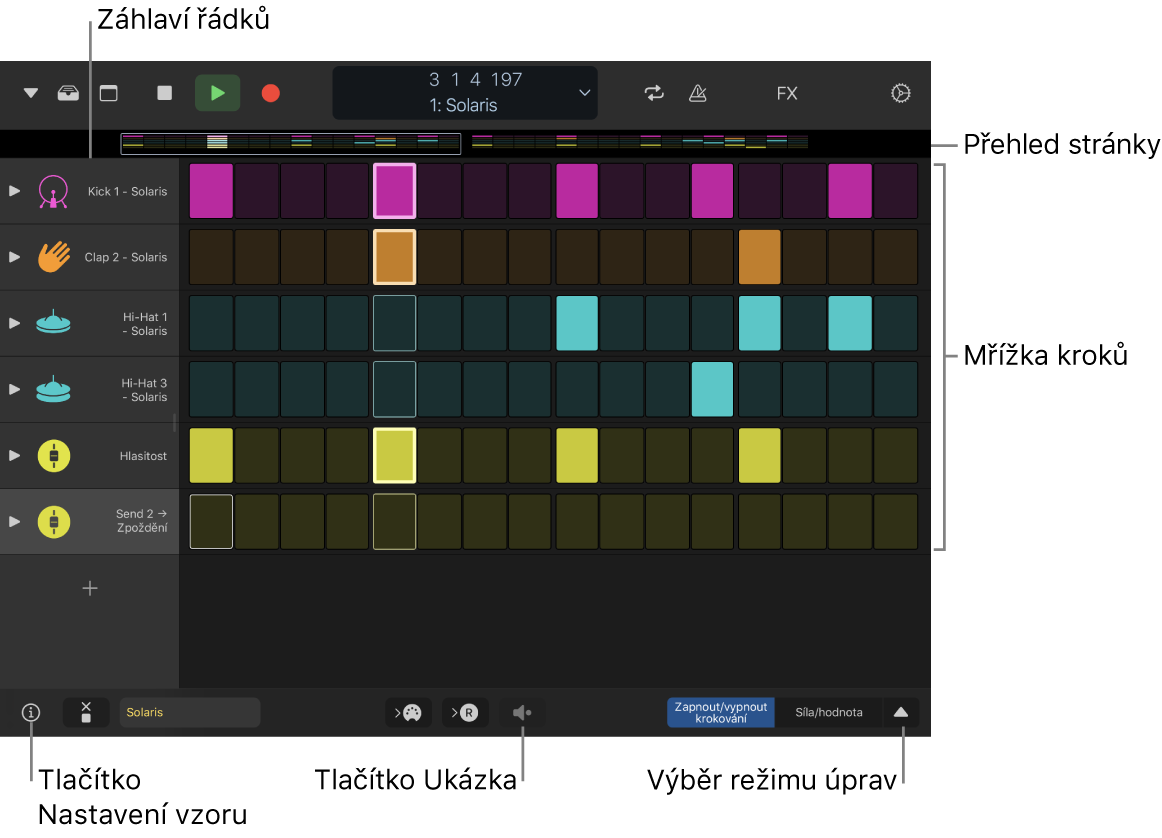
Mřížka kroků: Hlavní pracovní plocha, kde můžete zapínat a vypínat jednotlivé kroky a používat grafické prostředí pro úpravy nastavení kroků v různých režimech úprav.
Záhlaví řádků: Každé záhlaví obsahuje ikonu řádku, rozbalovací šipku, která zobrazí vnořené řádky, tlačítka Ztlumit a Sólo a nastavení řádku.
Selektor režimu úprav: Umožňuje vybrat režim úprav vzoru a rychle přepínat mezi volbou „Zapnout/vypnout krokování“ a dalšími režimy úprav. Viz Použití režimů úprav.
Přehledy stránek: U vzorů s více než 16 kroky můžete zobrazit různé části vzoru a rychle mezi nimi přepínat.
Tlačítko Nastavení vzoru: Umožňuje zobrazit a měnit nastavení pro celý vzor, mimo jiné délku vzoru, frekvenci kroků, režim přehrávání a další.
Tlačítko Ukázka: Přehraje vzor.
Regiony vzorů a buňky vzorů
V aplikaci Logic Pro jsou vzory krokového sekvenceru obsaženy v regionech vzorů (v oblasti stop) a v buňkách vzorů (v mřížce Live Loops). Projekt může obsahovat libovolný počet regionů a buněk vzorů. Každý region či buňka vzoru se chová jako nezávislý krokový sekvencer s vlastní konfigurací a nastavením. Vzory můžou obsahovat jak notové řádky (které generují notové MIDI události), tak i řádky automatizace (které generují kroky s událostmi automatizace pro změnu automatizovaných parametrů). Každý řádek může mít vlastní délku, frekvenci kroků, režim přehrávání, posun začátku a další vlastnosti. Délka vzoru se může pohybovat od 12 do 64 kroků, takže je možné vytvářet vzory s různým rytmickým členěním taktů a s více takty.
Režimy úprav
Různé atributy not a událostí spouštěných v kroku můžete ovládat pomocí režimů úprav. Některé režimy úprav se vztahují jen k jednomu typu řádku, zatímco jiné jsou společné pro oba typy. U notových řádků lze měnit sílu, výšku, dobu uzavření brány, počet opakování noty v kroku a další atributy. V řádcích automatizace můžete měnit hodnoty automatizovaných parametrů. K režimům úprav společným pro oba typy řádků patří přeskakování a svazování kroků, změny počátečního a koncového bodu smyčky a změny frekvence kroků. Další informace najdete v tématu Použití režimů úprav.

Selektor režimu úprav slouží k výběru režimu úprav pro všechny řádky vzoru. S použitím vnořených řádků je také možné zobrazit a měnit více režimů úprav v jednom řádku. Řádky vždy kopírují režim úprav vybraný pomocí selektoru, zatímco pro vnořené řádky můžete zvolit kterýkoli nepoužitý režim úprav. Vnořené řádky lze přidávat a mazat podle potřeby.
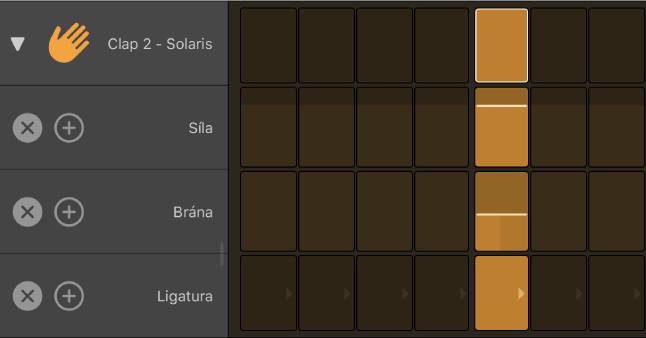
Otevření krokového sekvenceru
V aplikaci Logic Remote klepněte na tlačítko Zobrazit
 na ovládacím panelu a pak na volbu Krokový sekvencer.
na ovládacím panelu a pak na volbu Krokový sekvencer.
Výběr zvukové předvolby pro vzor
Na ovládacím panelu klepněte na tlačítko Knihovna
 .
.Klepněte na kategorii zvukových předvoleb a klepněte na předvolbu.
V řádcích vzoru se zobrazují názvy tónů nebo názvy nástrojů soupravy odpovídající vybrané zvukové předvolbě.
Zavřete knihovnu klepnutím na tlačítko Knihovna
 .
.
Přehrání ukázky vzoru krokového sekvenceru
V aplikaci Logic Remote klepněte na tlačítko Ukázka
 pod mřížkou kroků.
pod mřížkou kroků.
Zapínání a vypínání kroků
Když je selektor režimu úprav v aplikaci Logic Remote nastavený na položku „Zapnout/vypnout krokování“, můžete neaktivní kroky v mřížce zapnout tím, že na ně klepnete.

Aktivní kroky klepnutím vypnete.
Zadávání kroků v monofonním režimu
V monofonním režimu můžete omezit zapínání kroků v notových řádcích tak, že pro každou svislou pozici (každý sloupec) v mřížce bude aktivní vždy jen jeden krok. Když aktivujete některý krok, a přitom už je v téže vertikální pozici aktivní jiný krok, bude dřívější aktivní krok deaktivován. To se může hodit například při vytváření vzorů pro monofonní nástroj.
Při zapnutí monofonního režimu nedojde k vypnutí už aktivních kroků, avšak jakmile aktivujete nový krok, dojde k vypnutí všech ostatních aktivních kroků v téže pozici.
Je-li zapnutý monofonní režim, bude aktivace funkce Náhodné hodnoty pro zapnutí a vypnutí kroků ve všech řádcích vždy respektovat nastavení monofonního režimu, takže nebudou vytvořeny žádné tóny na stejné pozici kroku.
Monofonní režim zapnete klepnutím na tlačítko Monofonní režim
 pod záhlavími řádků.
pod záhlavími řádků.
Přidání řádku
Do mřížky můžete přidávat řádky a vybrat pro ně výšku (u notových řádků) nebo automatizovaný parametr (u řádků automatizace).
V aplikaci Logic Remote klepněte na tlačítko Přidat řádek
 pod záhlavími řádků a pak vyberte typ řádku:
pod záhlavími řádků a pak vyberte typ řádku:Přidání notového řádku: Vyberte volbu Tóny a pak zvolte název tónu.
Přidání notového řádku pro zvukovou předvolbu bicího nástroje: Klepněte na volbu Nástroje a pak vyberte nástroj bicí soupravy.
Řádek automatizace: Zvolte položku Automatizace a pak pro řádek vyberte automatizovaný parametr z libovolné podnabídky.
Po přidání řádku v něm můžete zapínat a vypínat kroky a měnit další volby pomocí různých režimů úprav.